Binnenkort Microsoft dark themes voor SharePoint-sites: Site-eigenaren en beheerders kunnen twee nieuwe door Microsoft ontworpen meerkleurige donkere thema’s toepassen. Deze officiële thema’s bieden moderne donkere kleurenpaletten met meerdere kleurencombinaties, wat rijkere visuele ervaringen en consistente branding op verschillende sites mogelijk maakt. Beide thema’s zijn direct beschikbaar en kunnen via de locatie-instellingen worden geconfigureerd.
Dit bericht is gekoppeld aan Roadmap ID 526788.
Wanneer dit gebeurt:
- Gerichte release (wereldwijd): Uitrol begint medio december 2025 en wordt afgerond begin januari 2026
- Algemene beschikbaarheid (wereldwijd, GCC, GCC High, DoD): De uitrol begint medio januari 2026 en wordt afgerond begin februari 2026
Hoe dit uw organisatie beïnvloedt:
- Wie wordt getroffen: SharePoint-site-eigenaren en SharePoint-beheerders in alle Microsoft 365-omgevingen (wereldwijd, GCC, GCC High, DoD)
- Wat er zal gebeuren:
- Twee nieuwe door Microsoft ontworpen donkere thema’s (Donkerteal, Donkerblauw) zullen direct uit de doos beschikbaar zijn
- Thema’s kunnen worden toegepast via “Verander het uiterlijk” in de site-instellingen
- De thema’s werken siteheaders, footers, sectieontwerp, tekstwebdeel en ontwerpideeën bij
- Ontworpen voor omgevingen met weinig licht en in overeenstemming met de toegankelijkheidsnormen van Microsoft
- Geen invloed op bestaande thema’s of functionaliteit van de site
Notitie: Eerder toegepaste PowerShell-instellingen die alle kant-en-klare thema’s van Microsoft uitschakelen, blijven effectief, en het PowerShell-commando kan nog steeds worden gebruikt om de beschikbaarheid van Microsoft-thema’s te beheren.
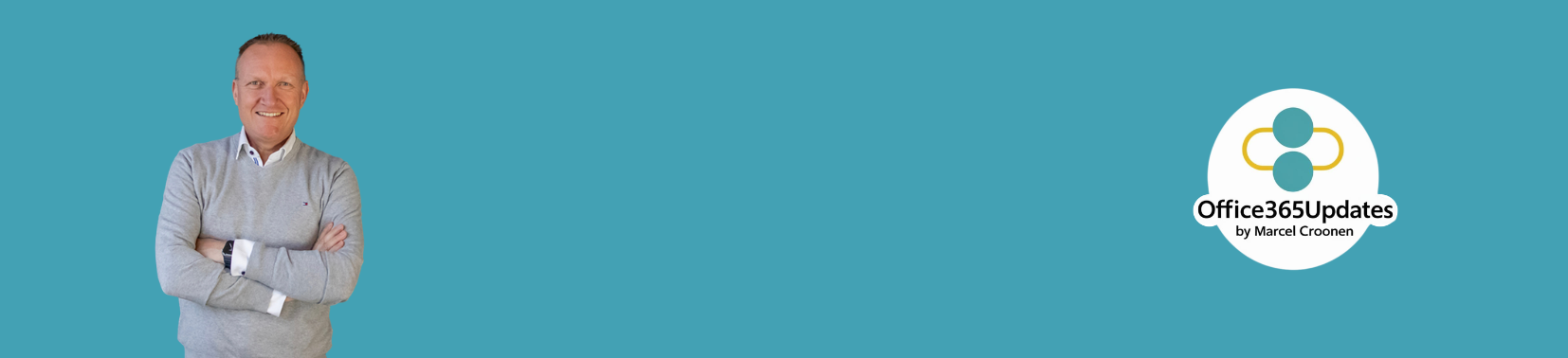
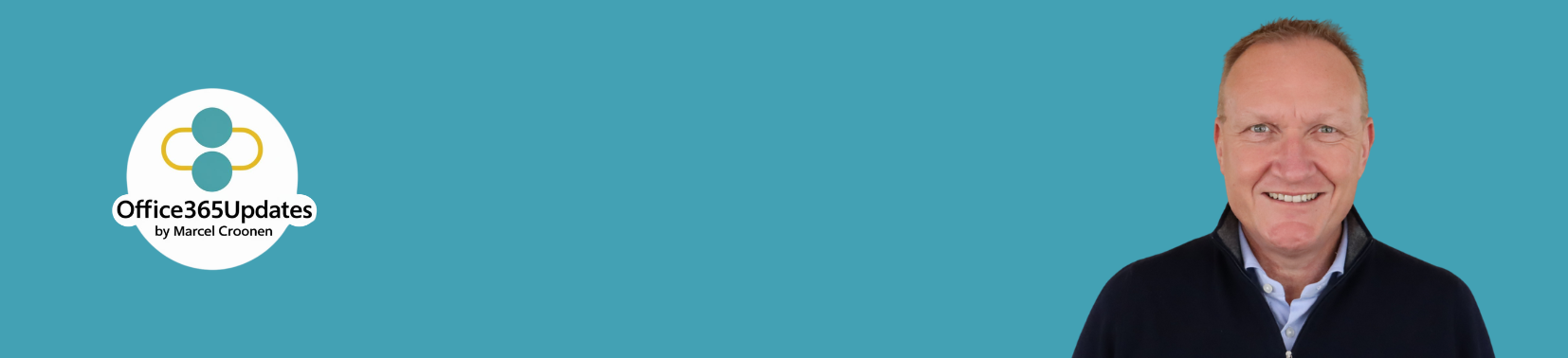
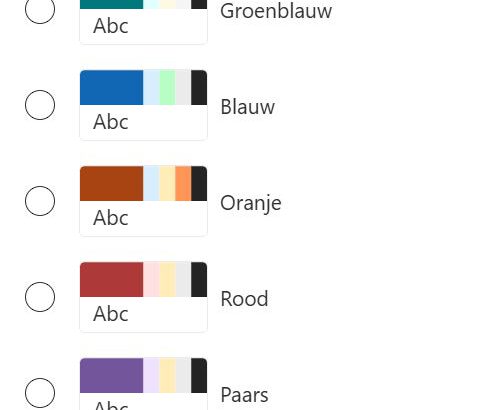
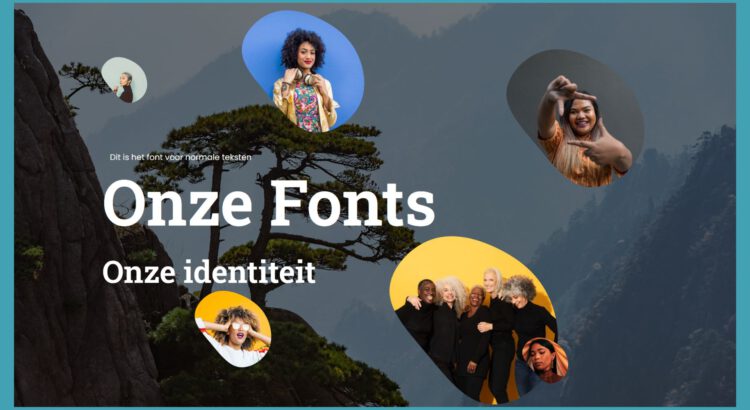
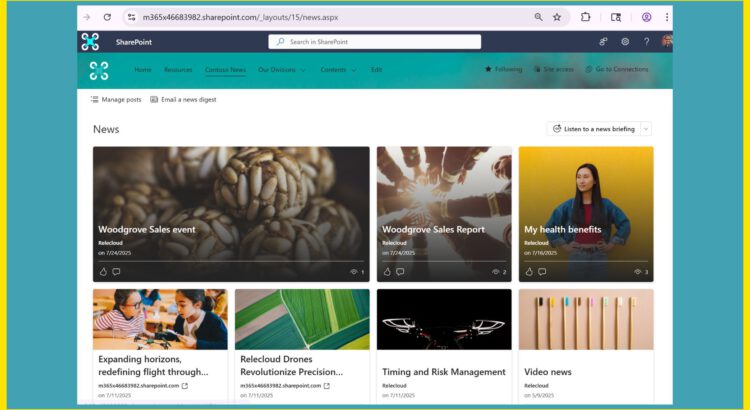
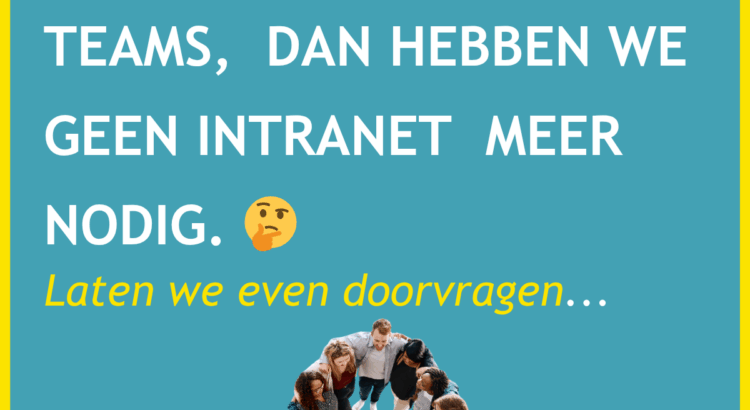
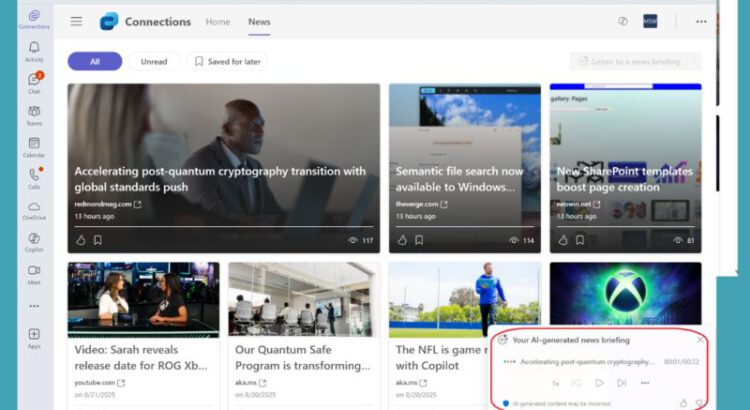



Met mijn focus op intranet portalen met standaard Microsoft 365 ben ik enthousiast over de nieuwe FAQ / Veelgestelde Vragen webpart die Microsoft 7 mei heeft aangekondigd. Dit gaat het delen van informatie binnen organisaties vereenvoudigen!Herken je dit? Je hebt een belangrijk beleid uitgerold, maar collega’s blijven dezelfde vragen stellen.
De nieuwe AI-gestuurde FAQ webpart biedt de oplossing:
✅ Creëer automatisch FAQ’s uit je bestaande beleidsdocumenten of vergadertranscripten
✅ Jij houdt de regie: je kunt vragen, antwoorden en categorieën makkelijk aanpassen en herschikken voordat je de FAQ publiceert.
✅ Geen gedoe: je voegt het FAQ-onderdeel net zo eenvoudig toe als elk ander webonderdeel op je Intranet pagina.
Je creëert één centrale plek waar medewerkers relevante informatie kunnen vinden, in een format dat ze daadwerkelijk gebruiken. Het beste? De AI-functie maakt het onderhouden van deze kennisbank bijna moeiteloos.
Herken je de kloof tussen managementcommunicatie en waar je collega’s daadwerkelijk informatie zoeken? Dan zou deze nieuwe webpart jouw interne communicatiestrategie kunnen versterken. Meer informatie volgt binnenkort. Ik houd je op hoogte!